Ръководство за инсталиране на аудио устройства в Windows 7
Понякога, без видима причина, звуковите устройства на вашия компютър спират да работят. Причините за неизправността могат да бъдат различни: от пълно изключване до хардуерни проблеми и повреди в звука на конкретни приложения.
Хардуерни грешки
Ако при влизане се появи съобщението „Няма инсталирани звукови устройства“ и в лентата на задачите се появи икона на високоговорител с кръст, тогава може да има следните причини:
- Драйверите нямаха време да се заредят и в този случай просто рестартиране ще помогне.
- Звуковият адаптер е деактивиран в Windows Device Manager. Този проблем също се решава лесно, просто го включете.
- Драйверът за чипсета на дънната платка не е инсталиран. Решението е да го поставите.
- Аудио драйверите не работят или не са инсталирани. За да го поправите, трябва да преинсталирате драйверите.
- Аудио адаптерът или звуковата карта са дефектни.
Ако не сте специалист, тогава е по-добре да не се опитвате сами да отстраните този проблем, а да се свържете с специалист.
След преинсталиране на системата
Звуковата функционалност може да спре да работи в резултат на преинсталиране на операционната система Windows. Като цяло всички необходими драйвери могат да бъдат намерени на уебсайта на производителя. Но, например, ако хардуерът е стар и поддръжката му е преустановена, търсенето на драйвери може да отнеме много време.
За да изберете необходимия софтуер, отидете в Диспечер на устройства (Старт-Контролен панел-Устройства и принтери) и потърсете елемента „Звукови, видео и устройства за игри“.
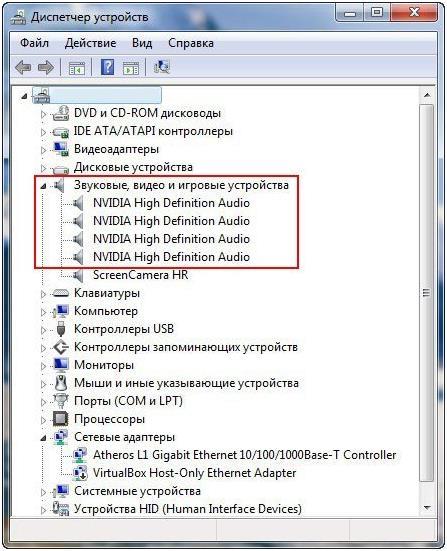 Въпреки че устройството се показва нормално, няма да се появи звук, освен ако драйверът не е инсталиран. За да намерите правилния, трябва да разберете коя звукова карта е на вашия компютър. За да направите това, можете да използвате два метода: или да погледнете в търсачка по ID, или да използвате програмата AIDA или нейния еквивалент.
Въпреки че устройството се показва нормално, няма да се появи звук, освен ако драйверът не е инсталиран. За да намерите правилния, трябва да разберете коя звукова карта е на вашия компютър. За да направите това, можете да използвате два метода: или да погледнете в търсачка по ID, или да използвате програмата AIDA или нейния еквивалент.
Най-удобният начин е да използвате програмата.Изтеглете го, инсталирайте го и го отворете. След това в прозореца изберете „Компютър“ и след това „Обобщена информация“. Всичко, което е инсталирано на вашия компютър, ще се появи на екрана, включително свързания звуков адаптер.
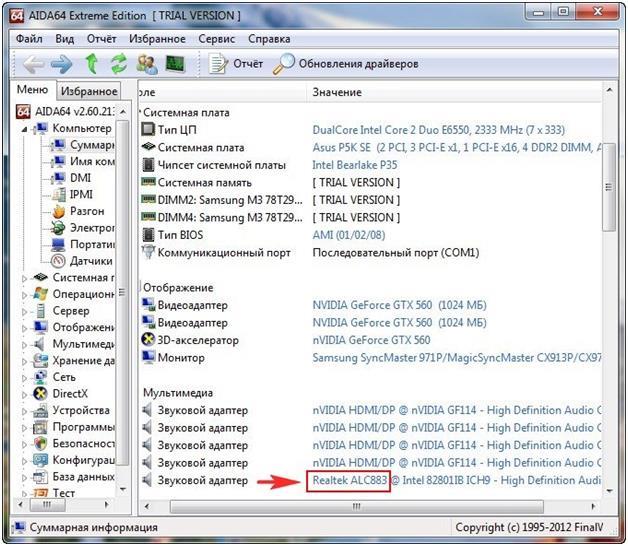 След като разберете името и модела, отидете на официалния уебсайт на Realtek и щракнете върху Изтегляне в горното му меню. Сред представените драйвери изберете High Definition Audio Codecs (Software). Тази версия е най-универсалната, поддържа всички нови аудио формати и е подходяща за всички версии на Windows. След изтегляне стартирайте файла и следвайте инструкциите и след инсталацията рестартирайте компютъра, след което ще се появи звука.
След като разберете името и модела, отидете на официалния уебсайт на Realtek и щракнете върху Изтегляне в горното му меню. Сред представените драйвери изберете High Definition Audio Codecs (Software). Тази версия е най-универсалната, поддържа всички нови аудио формати и е подходяща за всички версии на Windows. След изтегляне стартирайте файла и следвайте инструкциите и след инсталацията рестартирайте компютъра, след което ще се появи звука.
